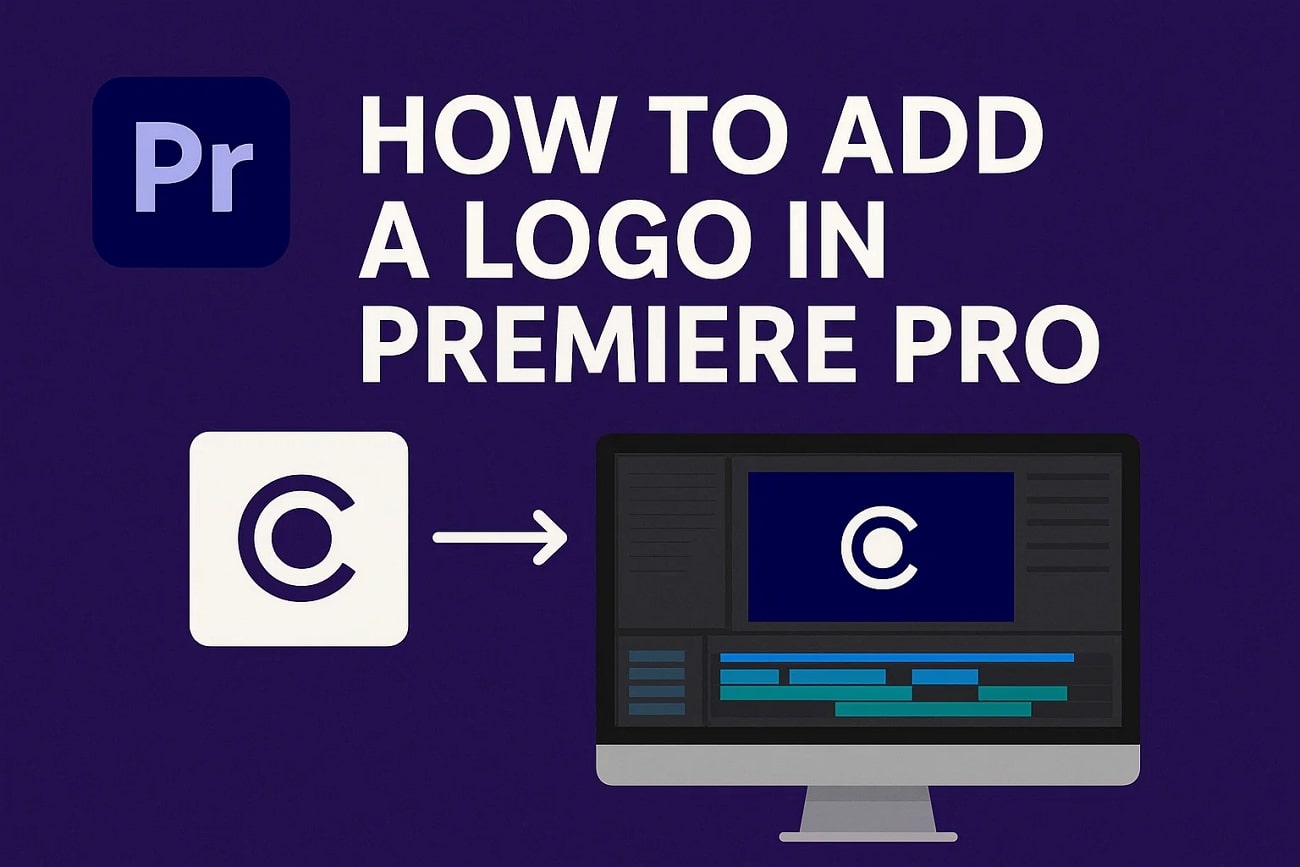- Home
- Idées d'inspiration
- Conseils pour maîtriser les graphiques de frames clés dans filmora
Comment utiliser les graphiques de frames clés dans filmora?
Ce dont vous avez besoin de préparer:
- Un ordinateur (Windows ou macOS)
- Vos matériaux vidéo.
- Monteur vidéo Filmora
Importer votre clip
Pour commencer, vous devez lancer Filmora sur votre appareil et cliquer sur le bouton "Nouveau projet". Importez votre clip souhaité via la catégorie "Importer un média" dans la fenêtre d'édition. Une fois importé, placez votre clip dans la piste de la timeline.

Divisez le clip
Après avoir ajouté le clip à la timeline, vous devez le diviser en deux parties. Vous pouvez le faire en positionnant le curseur au point de division souhaité. Utilisez la fonction "Diviser" ou le raccourci clavier correspondant Ctrl + B.

Accédez aux paramètres du clip
Cliquez sur le premier segment du clip divisé pour ouvrir son panneau de paramètres. Dans le panneau de paramètres, allez à l'option "Basique" où vous trouverez l'option "Échelle".

Définissez les keyframes initiales
Positionnez le curseur au début du clip, puis modifiez les valeurs X et Y de l'option "Échelle". Vous pouvez les régler sur une plage moyenne, environ 400%. Ajoutez une keyframe en cliquant sur le bouton correspondant. Vous pouvez également utiliser le raccourci clavier approprié Alt + Clic Gauche.

Créez des images clés de transition
Déplacez le curseur quelques secondes vers l'avant et changez les valeurs X et Y de l'option "Échelle" à 100%. Ajoutez une autre image clé à ce point. Ensuite, déplacez le curseur vers une position proche de la fin de l'extrait et réglez les valeurs X et Y autour de 600%. Ajoutez une troisième image clé à cet emplacement.

Ajustez les images clés du deuxième extrait
Répétez le processus pour le deuxième segment de l'extrait découpé. Déplacez le curseur au début du deuxième extrait, réglez les valeurs X et Y à 100% et ajoutez une image clé. Ensuite, déplacez le curseur quelques secondes en avant, changez les valeurs X et Y à 139% et ajoutez une autre image clé.

Affinez les graphiques des images clés
Vous pouvez également peaufiner l'animation. Ouvrez le panneau des images clés en cliquant sur l'extrait et en sélectionnant l'option "Image clé". Cliquez sur la flèche et passez au préréglage "Faciliter l'entrée". Ajustez la position des curseurs dans le graphique. Cela vous permet de contrôler la douceur et la netteté de la transition. Plus les curseurs sont positionnés vers la gauche, plus la transition sera nette.

Revue et finalisation
Enfin, nous avons modifié les graphiques d'images-clés selon nos paramètres souhaités. Vous avez le choix d'expérimenter avec différentes valeurs d'images-clés et ajustements graphiques. Vous pouvez passer en revue la sortie en jouant le clip dans la fenêtre d'aperçu. Vous pouvez finaliser le projet et exporter ou rendre la vidéo si vous êtes satisfait du résultat.

Ce que vous avez appris :
- Maîtriser les graphiques d'images-clés dans Filmora est une compétence inestimable. Comprenez les bases du keyframing et expérimentez avec divers ajustements graphiques. Cela peut améliorer vos compétences en montage vidéo à de nouveaux niveaux. Il existe de nombreux autres conseils pour améliorer vos compétences en montage. Vous pouvez les trouver sur Filmora Creator Hub.